Google wprowadził nowe zabezpieczenie kont, oparte na weryfikacji dwuetapowej. Po włączeniu tej opcji będzie możliwe logowanie się na swoje konto Google, potwierdzając swoją tożsamość za pomocą powiadomienia w telefonie zamiast hasła. Jak to skonfigurować?

Weryfikacja dwuetapowa to jeden z najskuteczniejszych sposobów na zabezpieczenie swojego konta przed włamaniem. Tradycyjne zabezpieczenie polega na tym, że za każdym razem, gdy próbujemy się zalogować na swoje konto Google, serwis wysyła nam dodatkową wiadomość SMS z kodem weryfikacyjnym. Dopiero po przepisaniu kodu z telefonu potwierdzamy swoją tożsamość i logujemy się na konto. Dzięki temu nawet jeśli ktoś zna hasło do naszego konta Google, to nie zaloguje się na nie bez dostępu do naszego telefonu. Google stwierdził jednak, że każdorazowe przepisywanie kodu jest męczące i wprowadził nową formę dwuetapowej weryfikacji.
Nowe zabezpieczenie nazywa się Google Prompt i umożliwia łatwiejsze potwierdzenie tożsamości podczas logowania. Wciąż jest to klasyczna weryfikacja dwuetapowa, ale różnica polega na tym, że nie musimy przepisywać żadnego kodu. Wystarczy, że mamy pod ręką swój telefon – gdy spróbujemy się zalogować na nasze konto Google w komputerze, to na ekranie telefonu wyskoczy komunikat z informacją o próbie logowania. Wystarczy potwierdzić logowanie przyciskiem „Tak” i to wszystko – od razu zostaniemy zalogowani na konto. Szybko, łatwo i przyjemnie, bez konieczności przepisywania kodu. Jak dodać takie zabezpieczenie do swojego konta Google?
Konfiguracja Google Prompt (logowanie za pomocą telefonu)
Aby skorzystać z tej opcji, należy na swoim koncie Google przejść do ustawień i włączyć funkcję weryfikacji dwuetapowej o nazwie „Zaloguj się, używając telefonu”. Bezpośredni link do tej opcji znajdziecie poniżej:
Skonfiguruj funkcję „Zaloguj się, używając telefonu”
Przechodzimy do powyższego linku, a następnie logujemy się na swoje konto Google, na którym chcemy skonfigurować dwuetapową weryfikację. Pojawi się krótkie przedstawienie tej funkcji. W sekcji „Jak to działa” można dokładnie zobaczyć, na jakiej zasadzie odbywa się logowanie – najpierw logujemy się na stronie na swoje konto Google, a następnie na telefonie pojawia się prośba o potwierdzenie logowania. Wystarczy ją potwierdzić jednym przyciskiem lub – jeśli to nie my próbujemy się zalogować – odrzucić prośbę o logowanie.
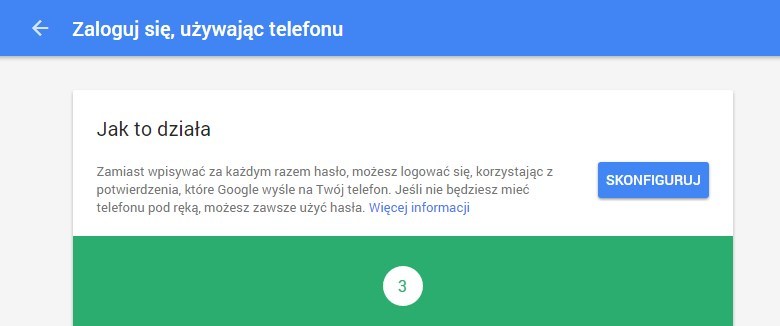
Klikamy w przycisk „Skonfiguruj”, aby rozpocząć aktywację tej funkcji. Pojawi się krótki formularz, w którym musimy wybrać swój telefon. Jeśli na telefonie z Androidem jesteśmy zalogowani na konto Google, to urządzenie powinno wyświetlić się na liście. Z kolei w przypadku iOS należy pobrać aplikację Google z AppStore i zalogować się w niej na swoje konto Google – wtedy iPhone / iPad wyświetli się na liście urządzeń.
Poza wybraniem urządzenia musimy się upewnić, że w telefonie uaktywniona jest blokada ekranu za pomocą wzoru lub kodu – jest to dodatkowy wymóg zwiększający bezpieczeństwo. Nawet jeśli ktoś uzyska dostęp do naszego hasła do konta Google i ukradnie nam telefon, to bez znajomości wzoru lub kodu PIN nie odblokuje ekranu i nie będzie mógł potwierdzić logowania na nasze konto Google.
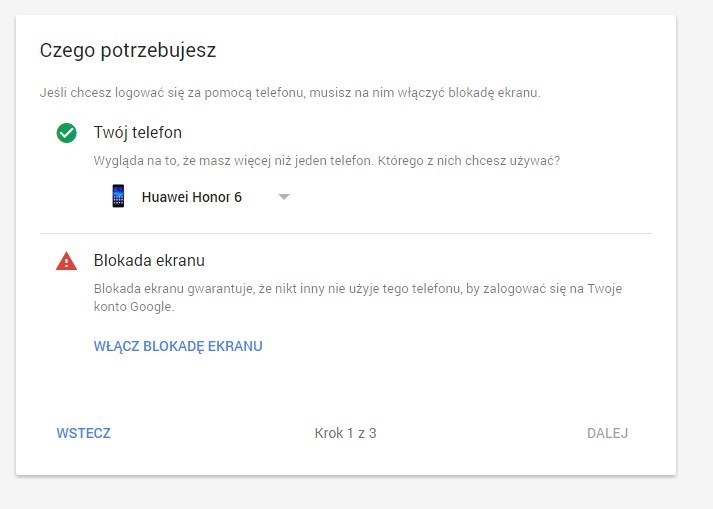
Jeśli jeszcze nie mamy skonfigurowanego ekranu blokady, to możemy to zrobić teraz – w Androidzie wystarczy wejść do „Ustawienia > Blokada ekranu” (lub „Ustawienia > Zabezpieczenia > Blokada ekranu”). W ustawieniach ekranu blokady wybierz zabezpieczenie kodem PIN lub wzorem.
Gdy telefon zostanie wybrany i blokada ekranu hasłem lub wzorem będzie aktywna, to Google Prompt pozwoli nam przejść do kolejnego kroku. Klikamy „Dalej”. W następnym kroku musimy się próbnie zalogować i potwierdzić tożsamość telefonem, aby potwierdzić włączenie tej funkcji.
Wpisujemy swój adres e-mail i klikamy „Dalej”. Na telefonie wyskoczy powiadomienie o tym, że ktoś próbuje się zalogować na nasze konto. Odblokowujemy telefon, a następnie wciskamy przycisk „Tak”, potwierdzając swoją tożsamość.
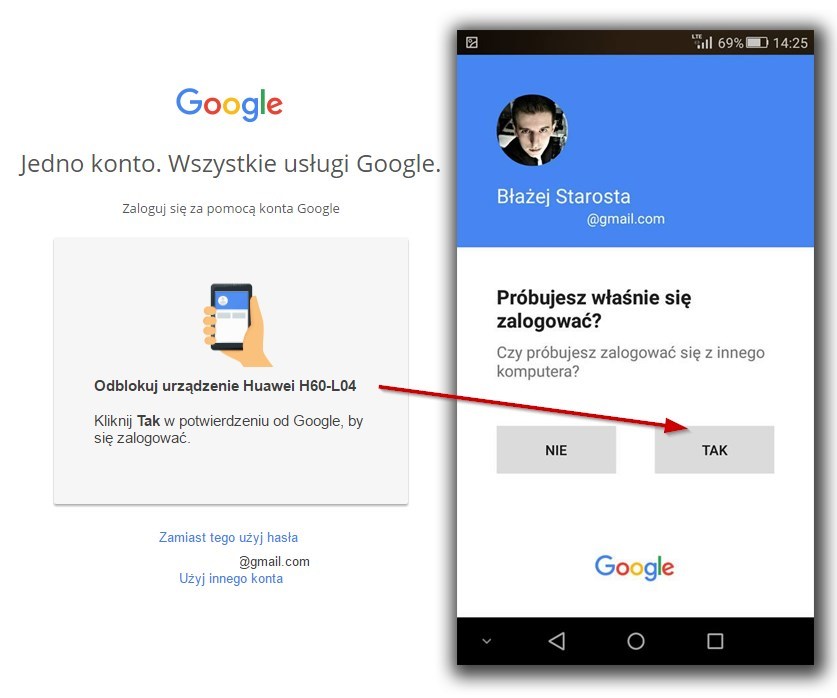
Zauważymy, że od razu po wciśnięciu przycisku „Tak” zostaniemy zalogowani na nasze konto Google na komputerze. Pojawi się komunikat „Udało się! Włączyć tę funkcję?”.
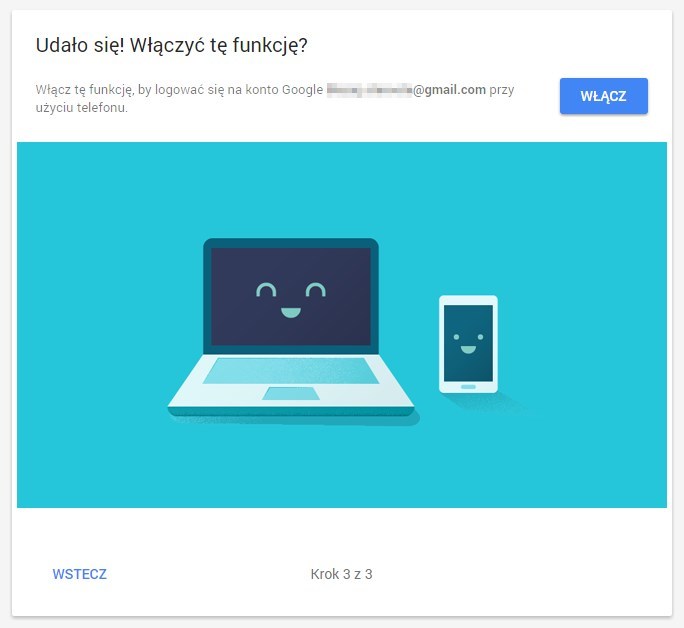
Teraz wystarczy już tylko kliknąć w przycisk „Włącz”. Od tej pory opcja ta będzie aktywna na naszym koncie i za każdym razem, gdy spróbujemy zalogować się na swoje konto Google, telefon wyświetli powiadomienie z prośbą o akceptację. Dopiero po zaakceptowaniu prośby nastąpi logowanie. Dzięki temu bez dostępu do naszego telefonu nikt nie zaloguje się na nasze konto, a co więcej nie musimy przepisywać żadnego kodu, jak ma to miejsce w klasycznej weryfikacji dwuetapowej.
